DesktopMania — обои на рабочем столе
Содержание:
Как установить DesktopMania
 Этой программой пользуюсь больше двух лет. Раньше DesktopMania (DM) была установлена на моём компьютере c Windows ХР, но и после установки Win 7, программа без проблем влилась в новый режим.
Этой программой пользуюсь больше двух лет. Раньше DesktopMania (DM) была установлена на моём компьютере c Windows ХР, но и после установки Win 7, программа без проблем влилась в новый режим.
Почему я так говорю. Дело в том, что в Win 7 уже встроена программа Aero, которая во много раз превосходит DM. Но при включении DM, Aero учтиво уступает место вновь задействованной программе (без конфликтов), зато при следующем запуске Windows, Aero вновь вступает в свои законные права. Хотя, Aero можно отключить, что я и сделал.
В Windows XP, DesktopMania чувствует себя королевой и исправно несёт свою службу по управлению обоями на вашем рабочем столе.
Скачать программу, можно зайдя на сайт: DesktopMania. Можете сразу зарегистрироваться в форме, расположенной вверху справа (в красной рамке).
Выберите в меню слева одну из категорий обоев и кликните по понравившейся картинке левой клавишей мыши.
В открывшемся окне кликните по кнопке: Установить себе на стол. Этим действием вы активизируете загрузку программы на ваш компьютер.
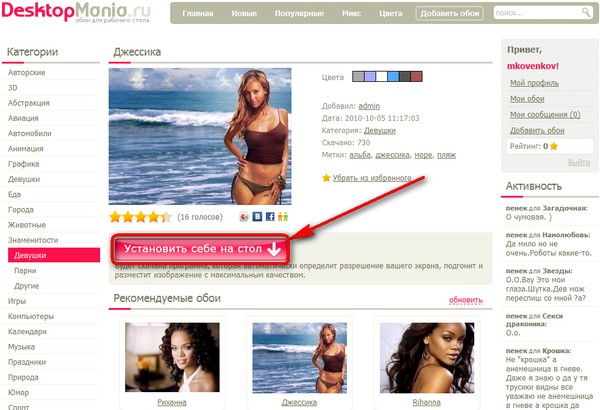
В следующем окне кликните: Сохранить (стрелка 1) и во вновь открывшемся окне, указав, куда установить программу, снова кликните: Сохранить (стрелка 2).
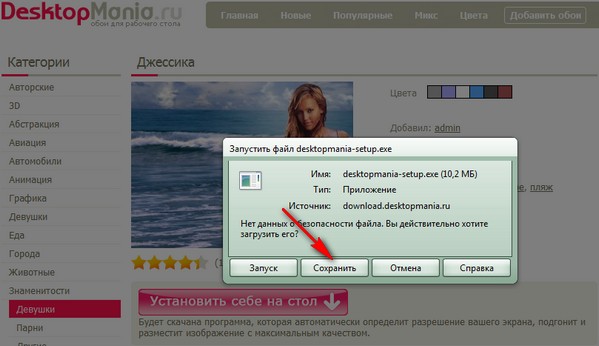
Настройка и работа с программой DesktopMania
Затем, нужно произвести небольшие настройки. По-умолчанию вам предложено установить программу и вдобавок Яндекс-бар и др. услуги Яндекса.
Но все эти услуги, я думаю, у многих уже давно установлены, поэтому жмите: Настройка параметров (в красной рамке) и уберите, установленные по-умолчанию, галочки.
Стрелка справа указывает, что программа установлена в том месте, куда вы указали ранее.
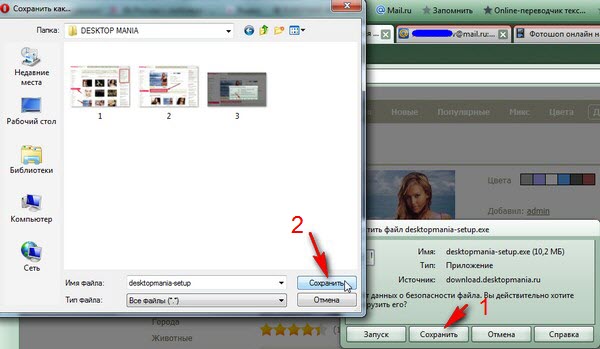
Жмём: Установить и переходим в следующее окно. Если такое окно не появится автоматически, откройте установленную программу и произведите в открывшемся окне желаемые настройки.

В верхнем выделенном квадрате можете активировать строку: Из компьютера и указать путь к папке с обоями. Для этого, нажмите кнопку с двумя стрелками и попадёте в проводник вашего компьютера. Выбрав нужную папку, нажмите ОК.
Чтобы не занимать лишнее место на диске, можно воспользоваться услугами сайта. Программа будет извлекать обои из вашего аккаунта, которые вы добавили в Избранное.
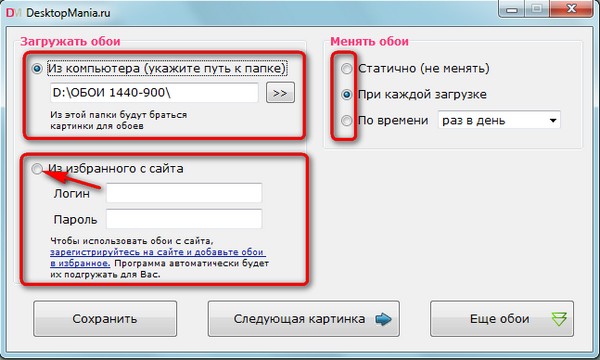
Также, вы можете загрузить в ваш аккаунт обои из своего компьютера и из других ресурсов интернета.
Для этого, активируйте строчку: Из избранного с сайта, введите логин и пароль, которые вы вводили при регистрации.
В правой части окна выставьте значение, как часто вы хотели бы менять обои на рабочем столе.
Активировав значение: Статично, установленная картинка меняться не будет до тех пор, пока вы сами её не смените.
Активировав значение: При каждой загрузке, обои будут меняться даже при перезагрузке компьютера.
Активировав значение: По времени, можно установить частоту смены обоев раз в день, раз в неделю и раз в месяц.
Можно выбрать желаемую картинку вручную, кликая по кнопке: Следующая картинка.
Установив настройки, кликните: Сохранить.
Как добавлять. В снимке выше жмём на: Ещё обои и попадаем на сайт DesktopMania. Выбрав понравившуюся картинку, кликните по ней левой клавишей мыши и в открывшемся окне сайта, кликните: Добавить обои в Избранное.
Увидеть или возможно, удалить обои, которые вы добавили в Избранное, можно, кликнув : Мои обои (стрелки на снимке).
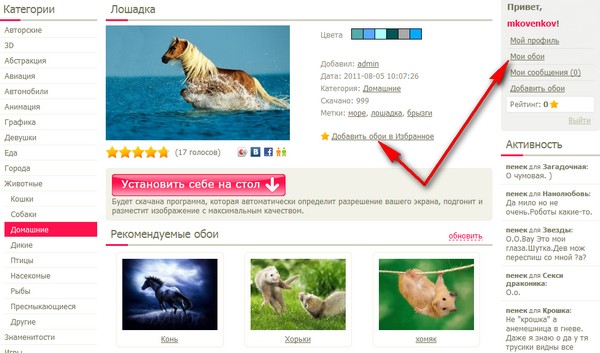
В следующем окне кликните: Добавить обои, затем: Обзор. В открывшемся проводнике ПК отыщите папку с картинками и выбрав нужную, выделите её и нажмите: Открыть.
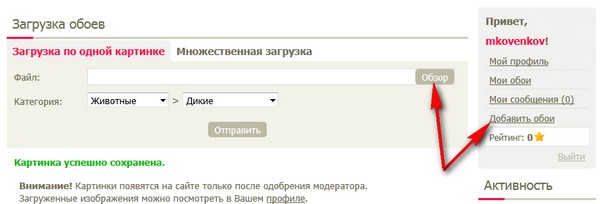
Затем, когда картинка загрузится, укажите категории, дайте название картинке, напишите метки и нажмите: Отправить.
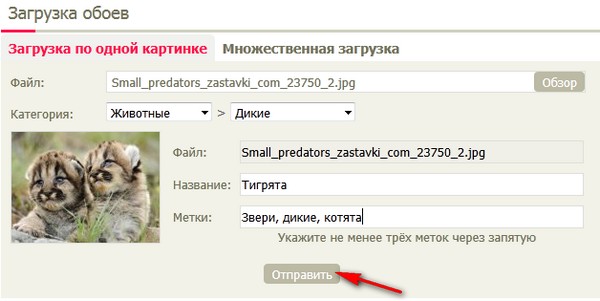
Помните, картинки должны иметь стандартные размеры, в противном случае, они просто не загрузятся.
Вот собственно и всё, что хотелось сказать об этой программке. Установите её себе на компьютер и пользуйтесь в удовольствие.
Желаю успехов!
© Михаил Ковеньков

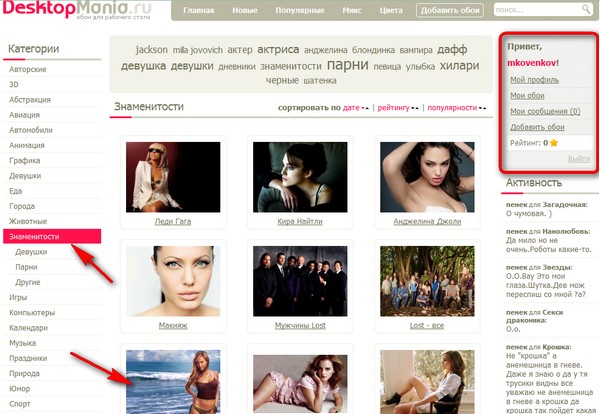





Добавить комментарий